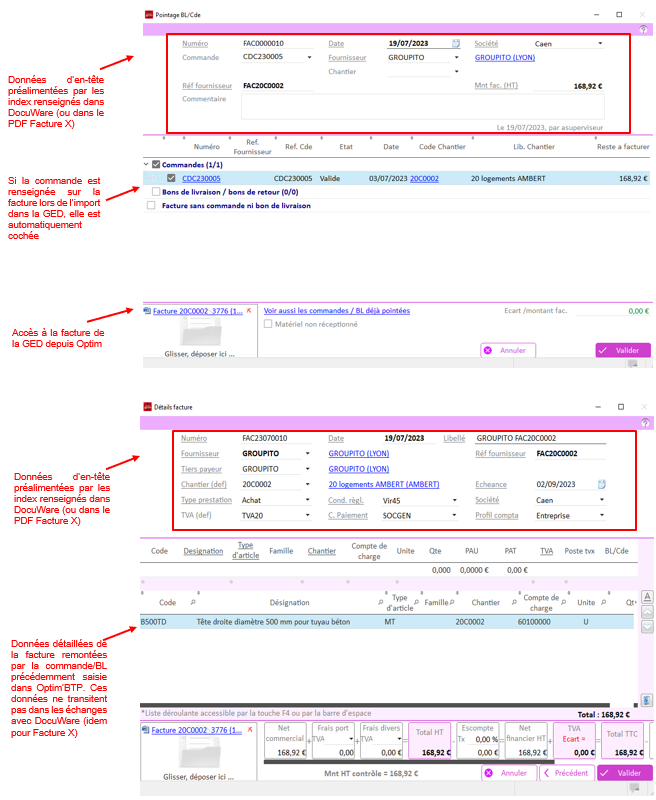Cette FAQ explique comment mettre en place le connecteur d’échange de documents entre Optim’BTP et la GED Externe DocuWare. Le connecteur permet de synchroniser tout ou partie des documents selon le besoin.
Le périmètre de synchronisation avec la GED doit au préalable être déterminé.
D’autre part, cette FAQ explique comment utiliser les écrans dédiés au pointage des factures issues de la GED DocuWare.
Les manipulations présentées dans cette FAQ nécessitent les droits « superviseur ».
Pour activer les échanges il faut compléter les informations situées dans Options/Paramètres/Système/Application/Document :
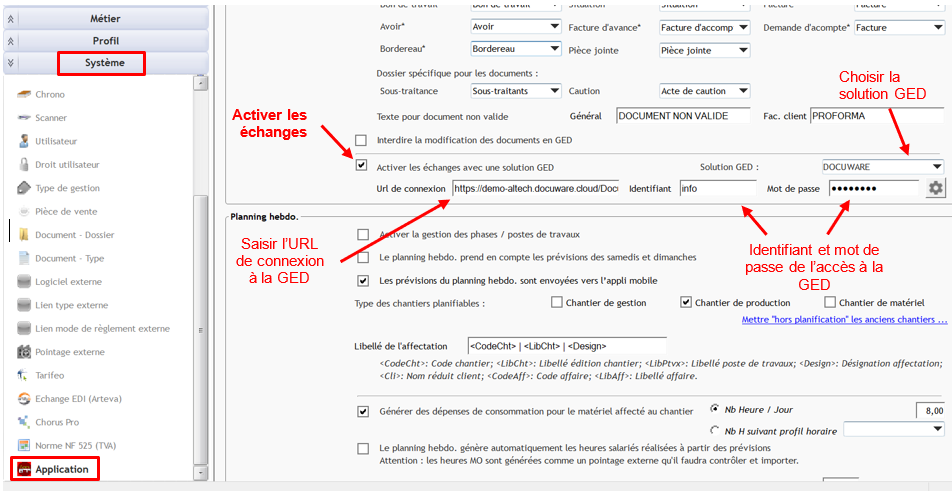
Nota pour l’URL de connexion avec DocuWare : Il convient de récupérer l’URL qui s’affiche dans votre navigateur après s’être identifié sur l’espace DocuWare.
Enregistrer la saisie via le bouton "Valider". Un redémarrage d’Optim’BTP est nécessaire pour prendre en compte les paramètres.
Lancer un test de connexion au service GED

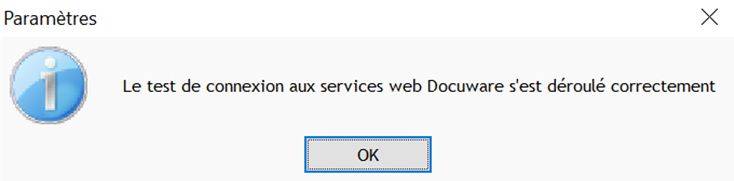
Dans le cas où le test n’est pas concluant, veuillez vérifier les informations saisies et les accès à la GED, puis relancer le test.
Après avoir activé les échanges, le profil d’interface GED DocuWare est disponible et doit être paramétré dans Options/Paramètres/Profil :

Enregistrer la saisie.
Il s’agit ici d’activer le(s) armoire(s) GED à synchroniser et faire la correspondance des index et des champs entre la GED et Optim’BTP (pour chaque armoire).
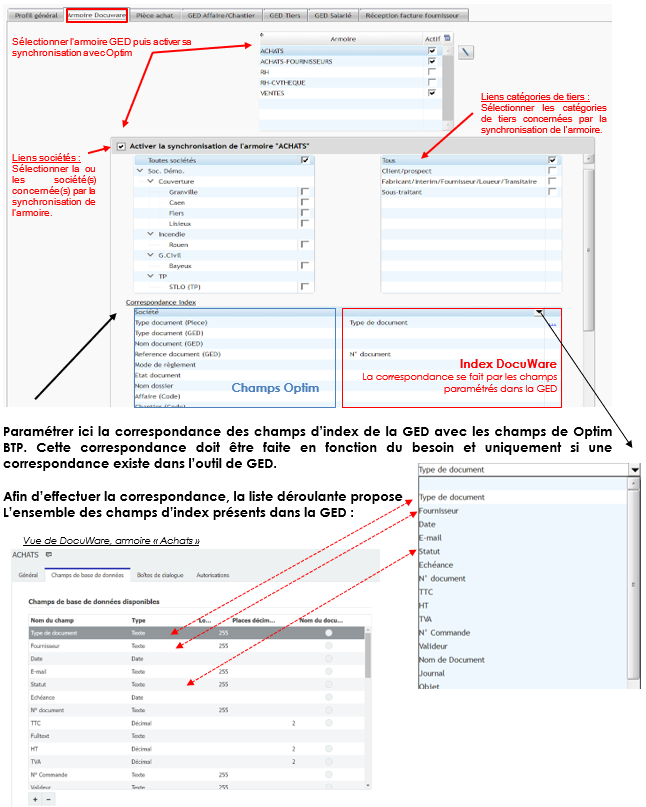
Certains index comprennent des listes paramétrées :

Un écran de correspondance s’ouvre pour effectuer la correspondance des index de la liste.
Par exemple l’index « Type de document » comprend une liste paramétrée de sous-type de documents.
Les champs de la liste de Type document d’Optim BTP étant différents des index de la liste paramétrée de DocuWare, une correspondance doit être faite entre les deux listes.
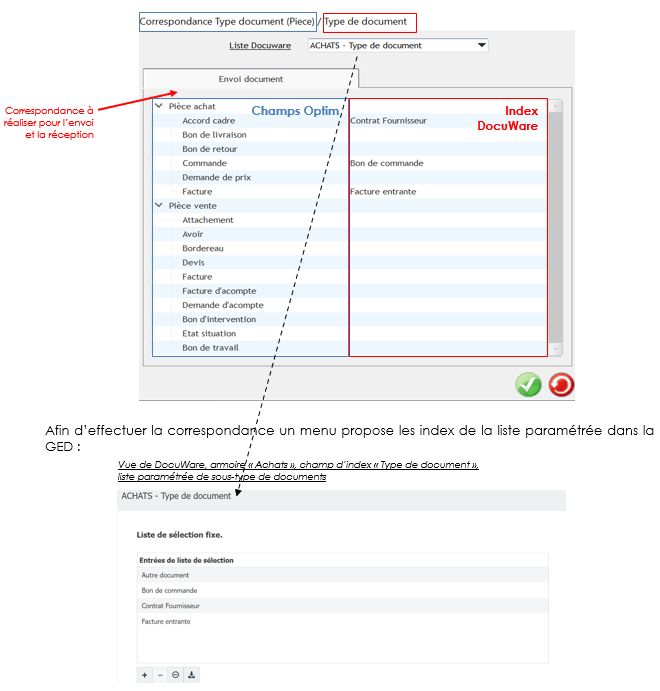
La correspondance est réalisée selon le besoin, si aucune correspondance n’est possible, il est préférable de ne rien saisir. Par exemple Optim’BTP dispose d’un type de document « situation », si ce type de document n’existe pas dans la GED, la correspondance ne peut pas être paramétrée, d’autant plus s’il n’est pas souhaité de synchroniser ce type de document.
En cas de besoin, le paramétrage de la GED peut être enrichi pour intégrer les index manquants.
Les onglets pour paramétrer la synchronisation des pièces, des dossiers et des factures fournisseurs seront visibles en fonction du paramétrage mis en œuvre dans l’onglet « Profil général ».

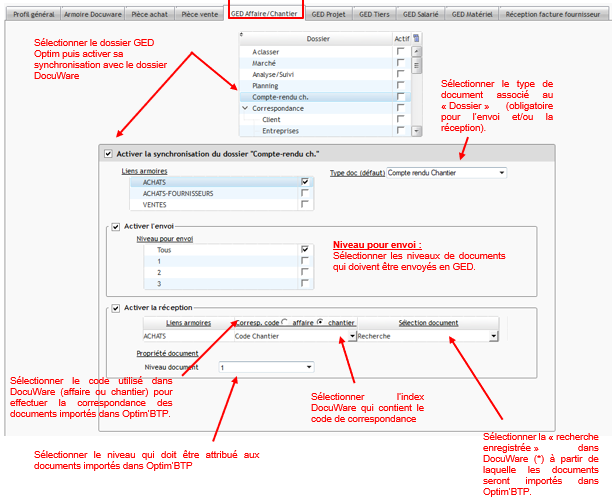
(*) DocuWare associe à chaque armoire de stockage des boîtes de dialogue de recherche, de stockage, de résultat et de liste. L’utilisateur peut se créer une boite de dialogue de recherche afin de récupérer les factures à l’état validé, et demander à la GED de retourner le résultat de cette recherche sous forme de liste de factures. Pour l’importation de cette liste, Optim’BTP va s’appuyer sur cette recherche. Dans notre exemple, cette opération permettrait d’importer dans Optim’BTP uniquement les factures validées dans DocuWare


La synchronisation est gérée par une tâche planifiée, la cadence par défaut est de une fois par jour, elle peut être ajustée selon le besoin.
Une synchronisation manuelle peut être lancée depuis certains écrans d’Optim’BTP :
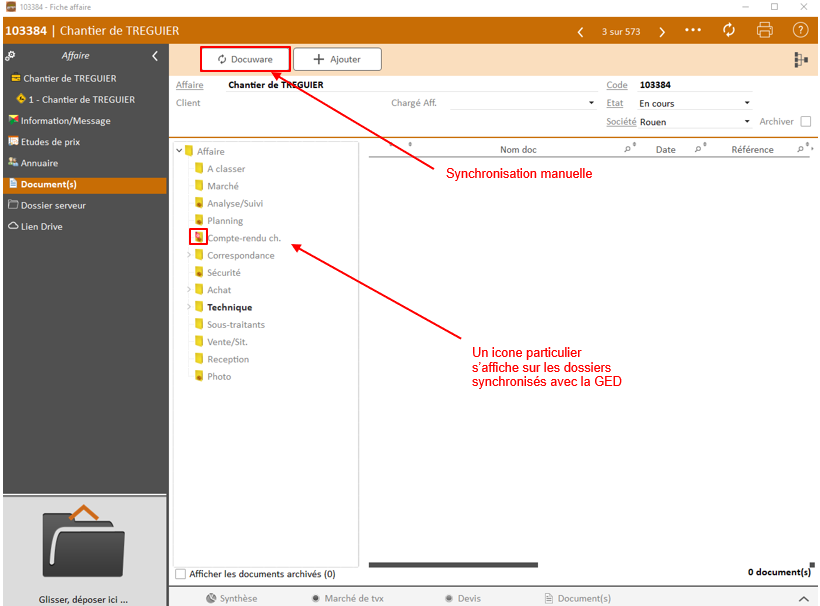
La synchronisation est faite en temps réel.
Si le paramétrage a été réalisé pour pouvoir réceptionner les factures fournisseurs de DocuWare et/ou les factures X, une liste des factures sera accessible depuis « Achat/Stock ».
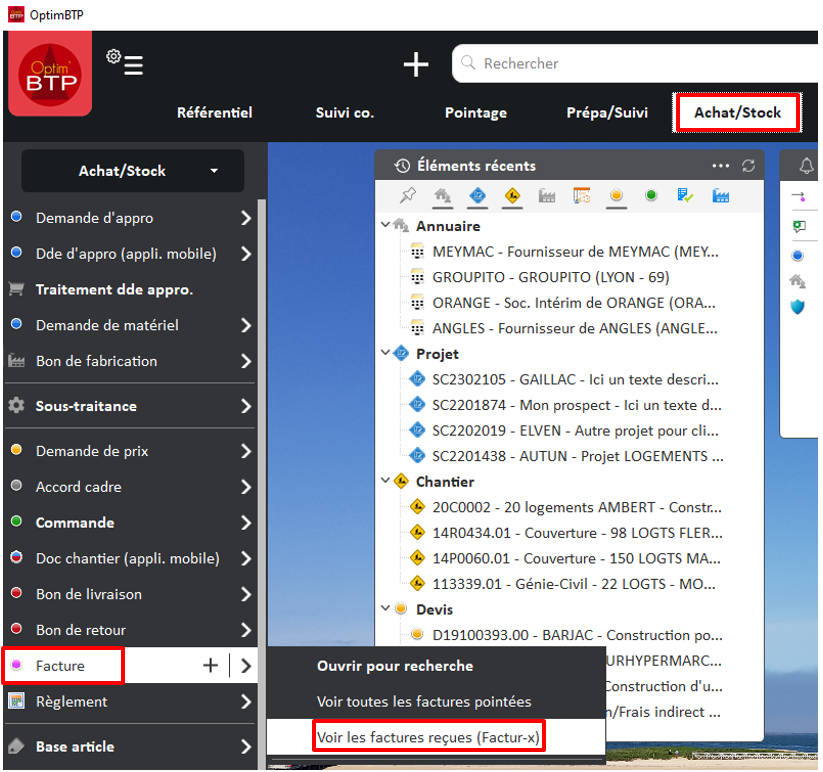
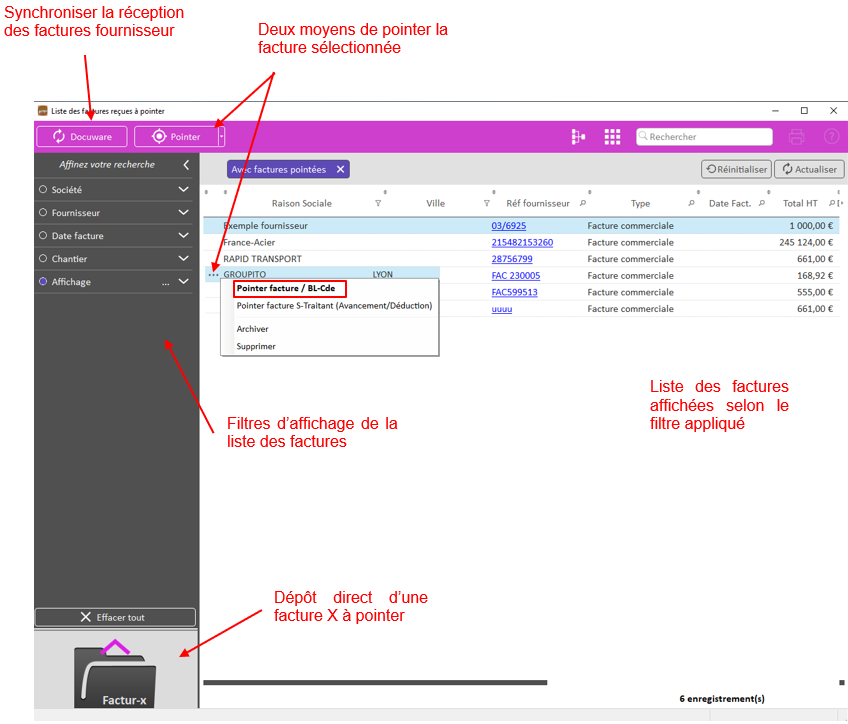
Après avoir sélectionné la facture à pointer depuis la liste, l’écran de pointage BL/Cde s’ouvre :